win10系统如何自动关闭显示器?win10系统自动关闭显示器的设置方法
发布时间:2016-12-28 来源:查字典编辑
摘要:win10系统自动关闭显示器的设置方法:1、在windows10系统中,鼠标右键点击桌面左下角的开始菜单(左下角四个小方块图形的图标),然后...
win10系统自动关闭显示器的设置方法:
1、在windows10系统中,鼠标右键点击桌面左下角的开始菜单(左下角四个小方块图形的图标),然后点击“控制面板”;
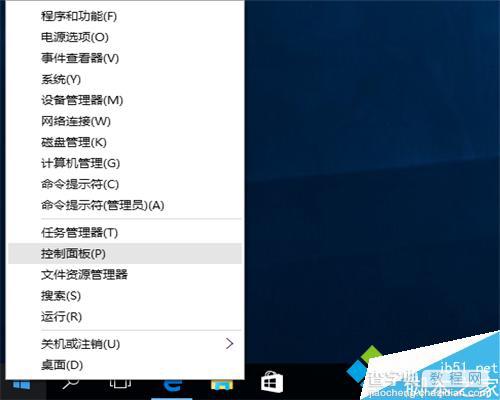
2、在控制面板中找到“硬件和声音”,从下图所示的箭头指向中可以找到,然后点击它;
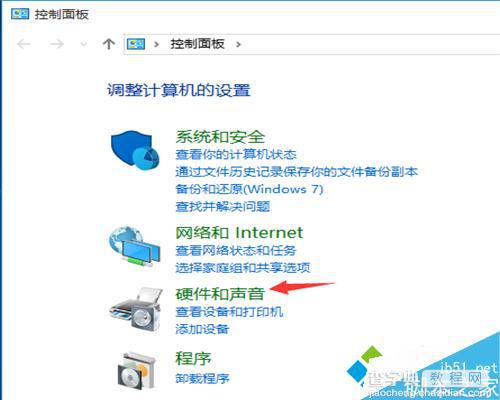
3、在“硬件和声音”中,点击“电源选项”;
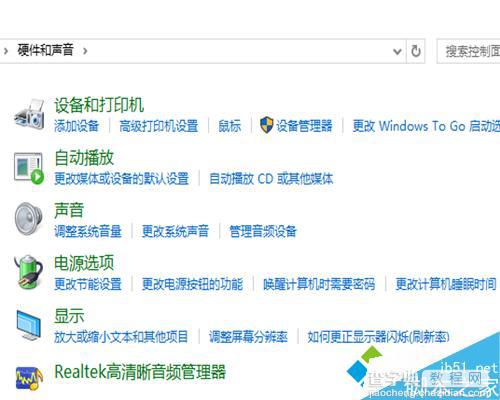
4、在红色箭头指向的地方,默认10分钟,如果电脑没有任何操作,显示器就会关闭了,那么我们来点击一下后面的向下箭头;
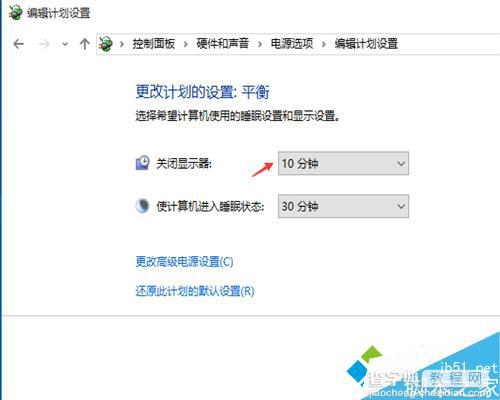
5、在这个下拉列表中,我们可以看到这里提供了我们可以选择的很多时间段,可以自己选择一个;
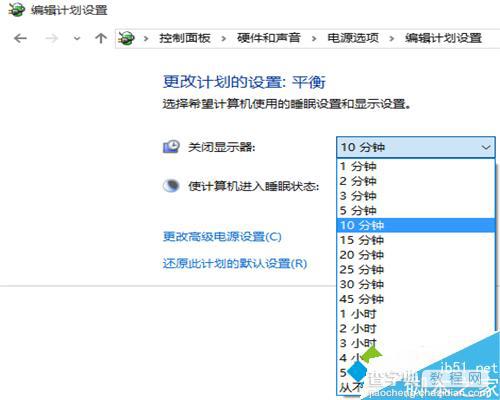
6、如果感觉还是默认好,那么我们就可以点击下图中的“还原此计划的默认设置”即可。
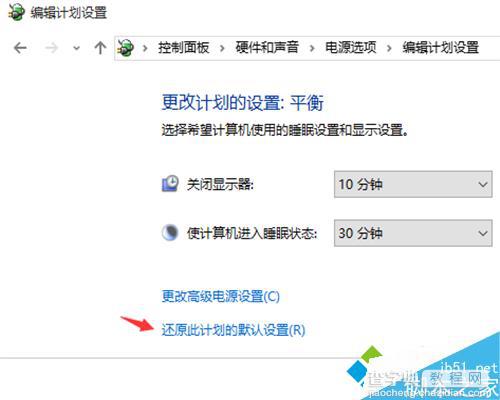
以上就是对win10系统自动关闭显示器的设置方法的介绍,操作很简单,有需要的朋友可以动手尝试下。


